面板Linux操作系统实验指导书-2界面及命令 (1)
《Linux操作系统》实验指导书
实验二
实验题目 KDE和GNOME桌面环境基本操作及文件系统管理
实验目的掌握KDE和GNOME桌面环境基本操作能够在文本界面基于命令对文件系统使用、管理和维护。
实验类型综合
实验要求必修
仪器设备计算机
实验内容、方法、步骤
一、 GNOME桌面环境的基本操作
实验要求
1了解GNOME系统面板的组成部分及其设置方法
2掌握GNOME桌面环境的设置方法以及GNOME桌面图标的新建方法
3掌握GNOME中添加和删除应用程序的方法。
实验内容
1设置面板设置系统面板的位置并隐藏面板在系统面板上添加、移动和删除对象。
实验步骤
1以普通用户(student)身份登录
2鼠标右击系统面板的空白处弹出快捷菜单选中“属性”弹出“面板属性”对话框。
3在“常规”选项卡中将系统面板的位置设置为在桌面的“右边”并且能自动隐藏显示“隐藏”按钮。单击“关闭”按钮系统面板处于隐藏状态。
4移动光标到桌面的右端系统面板出现。单击“隐藏”按钮面板向上侧收缩再次单击“隐藏”按钮系统面板复原。
5再次设置系统面板恢复其默认状态。
6鼠标右击系统面板的空白处弹出快捷菜单单击“添加到面板”将“显示桌面”添加到系统面板。单击这个按钮屏幕中所有的窗口都将缩小为任务栏上的按钮。
7鼠标右击系统面板的空白处弹出快捷菜单单击“添加到面板”将“注销”和“关机”按钮添加到系统面板。
8鼠标右击系统面板的空白处弹出快捷菜单单击“添加到面板”将“抽屉”按钮添加到系统面板并拖动“关机”和“注销”按钮到抽屉中。
9右击“抽屉”按钮弹出快捷菜单选中“从面板上删除”命令删除这个图标。
提交实验结果
任意设置个性化面板后 截图并添加到实验报告中。
2设置桌面将桌面面板设置为FreshF lower.jpg图片将桌面背景设置为水平渐变的颜色设置屏幕保护程序。
实验步骤
1 鼠标右击空白处弹出快捷菜单选择“更改桌面背景”弹出“外观首选项”对话框。
2 单击“背景”下的“添加”按钮 从/usr/s hare/b ack gro uds/nature/目录中选择FreshF lower.jpg文件并单击“关闭”按钮所有工作区的背景都发生变化。完成后 截 图 并 添 加 到 实 验 报 告 中 。
3 单击“系统”—>“首选项”—>“外观”打开“外观首选项”对话框。
4 单击“背景”选项卡选择“无桌面背景”图片桌面图片消失然后在“色彩”下拉列表框中选择“水平梯度”并让左侧颜色和右侧颜色不同桌面背景将发生变化。单击“关闭”按钮关闭“背景首选项”对话框。完成后截图并添加到实验报 告 中 。
5 依次单击“系统”—>“首选项”—>“屏幕保护程序”。
6 将屏幕保护程序主题设置为“随机”并将等待时间设置为1分钟并设置1分钟后锁定屏幕最后单击“关闭”按钮。
7 等待1分钟后观察屏幕保护程序的效果。
3设置桌面图标新建文本编辑器ge dit的快捷图标。
实验步骤
1 鼠标右击桌面的空白处弹出快捷菜单选择“创建启动器”弹出创建启动器对话框。
2 输入应用程序快捷图标的名称“ge d it” 并在“命令”文本框中输入“/usr/bin/gedit”。
3 单击“无图标”按钮 弹出“选择图标”对话框 从/usr/share/icons/oxygen/22*22/apps目录中选择bovo.png图标单击“打开”按钮回到创建启动器对话框。
4 单击“确定”按钮桌面多出一个应用程序快捷图标。点击图标查看效果。
完 成 后 截 图 并 添 加 到 实 验 报 告 中 。
二、用户界面与She ll命令
实验要求
1 掌握图形化用户界面和字符界面下使用Shell命令的方法。
2 掌握ls、 cd等Shell命令的功能。
3 掌握重定向、管道、通配符、历史记录等的使用方法。
4 掌握手工启动图像化用户界面的设置
实验内容 完成下述操作并将实现每项操作的方式或命令和命令解释填写到实验报告中
1图形化用户界面下的S he ll命令的操作
1 使用She ll命令显示系统时间并将系统时间修改为2010年12月12日零点。
2 将系统日期和时间修改为当前值。
3 查看2010年12月12日是星期几。
4查看ls命令中的-s选项的帮助信息。
2字符界面下的S he ll命令操作
1 使用虚拟控制台查看当前目录。
2 在虚拟控制台下用cat命令在用户主目录下创建一个名为file 1的文本文件内容为
Hello,how are you?
I’m fine, thank you,and you?
Me too.
3 file文件增加以下内容 I’m from china.
4统计file 1文件的行数、单词数和字符数并将统计结果存放在co unter文件。
5清除屏幕内容。
3通配符的使用
1显示“/bin/” 目录中所有以a为首字母的文件和子目录。
2显示“/bin/” 目录中所有以a为首字母文件名只有2个字符的文件和目录。
2显示“/bin/” 目录中所有首字母为c或s或h的文件和目录。
4设置手工启动图形化用户界面
1修改/e tc/in ittab文件将默认启动级别修改为3后重启计算机。
2手工启动图形化用户界面。
三、将虚拟机工具安装的全部步骤及所用到的每条命令和详细解释填写到实验报告中。
要求
1按时参加实验保证实验出勤率。
2独立或是在同学及老师指导下完成实验内容。
3实验之前做好预习及准备工作。
- 面板Linux操作系统实验指导书-2界面及命令 (1)相关文档
- 操作系统dos操作系统界面,windows8操作系统,linux操作系统界面
- Chinese基于Linux操作系统防火墙图形化用户界面的设计与实现
- 文件Linux操作系统文字界面下的相关操作
- 防火墙Linux操作系统入门教程:Xmanager 远程访问Linux图形化界面
- 系统基于 Linux 嵌入式操作系统的图形化界面 河南工业大学解析
- 系统基于 Linux 嵌入式操作系统的图形化界面 河南工业大学
百纵科技(1399元/月)香港CN2站群232IP
湖南百纵科技有限公司是一家具有ISP ICP 电信增值许可证的正规公司,多年不断转型探索现已颇具规模,公司成立于2009年 通过多年经营积累目前已独具一格,公司主要经营有国内高防服务器,香港服务器,美国服务器,站群服务器,东南亚服务器租用,国内香港美国云服务器,以及全球专线业务!活动方案:主营:1、美国CN2云服务器,美国VPS,美国高防云主机,美国独立服务器,美国站群服务器,美国母机。2、香港C...

#消息# contabo:德国老牌机房新增美国“纽约、西雅图”数据中心,免设置费
运作了18年的德国老牌机房contabo在继去年4月开办了第一个美国数据中心(中部城市:圣路易斯)后立马在本月全新上马两个数据中心:纽约、西雅图。当前,为庆祝美国独立日,美国三个数据中心的VPS全部免除设置费,VPS本身的配置很高,价格适中,有较高的性价比!官方网站:https://contabo.com/en/SSD VPSKVM虚拟,纯SSD阵列,不限制流量,自带一个IPv4内存CPUSSD带...
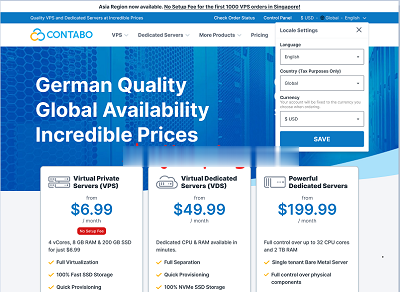
妮妮云36元,美国VPS洛杉矶 8核 8G 36元/月,香港葵湾 8核 8G
妮妮云的来历妮妮云是 789 陈总 张总 三方共同投资建立的网站 本着“良心 便宜 稳定”的初衷 为小白用户避免被坑妮妮云的市场定位妮妮云主要代理市场稳定速度的云服务器产品,避免新手购买云服务器的时候众多商家不知道如何选择,妮妮云就帮你选择好了产品,无需承担购买风险,不用担心出现被跑路 被诈骗的情况。妮妮云的售后保证妮妮云退款 通过于合作商的友好协商,云服务器提供2天内全额退款,超过2天不退款 物...
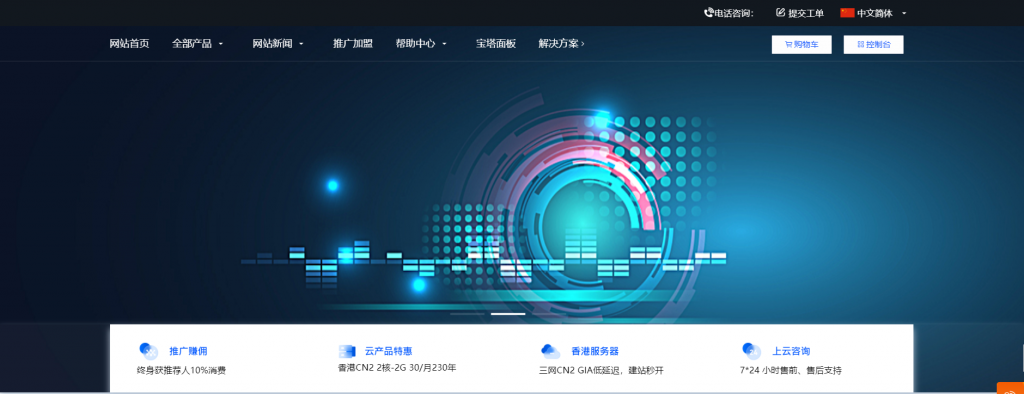
-
刷网站权重怎么才能提升网站百度权重呢真正免费的网络电话谁知道哪个真正免费的网络电话啊?告诉我把3?太感谢了金山杀毒怎么样金山杀毒软件咋样?邮箱打不开怎么办126邮箱打不开怎么办怎么在qq空间里添加背景音乐如何在QQ空间中添加背景音乐百度手写百度为什么没有了在线手写输入法苹果5怎么越狱苹果5怎么越狱?硬盘人什么叫“软盘人”和“硬盘人”?怎么点亮qq空间图标QQ空间图标怎么点亮?创维云电视功能创维云电视是指什么